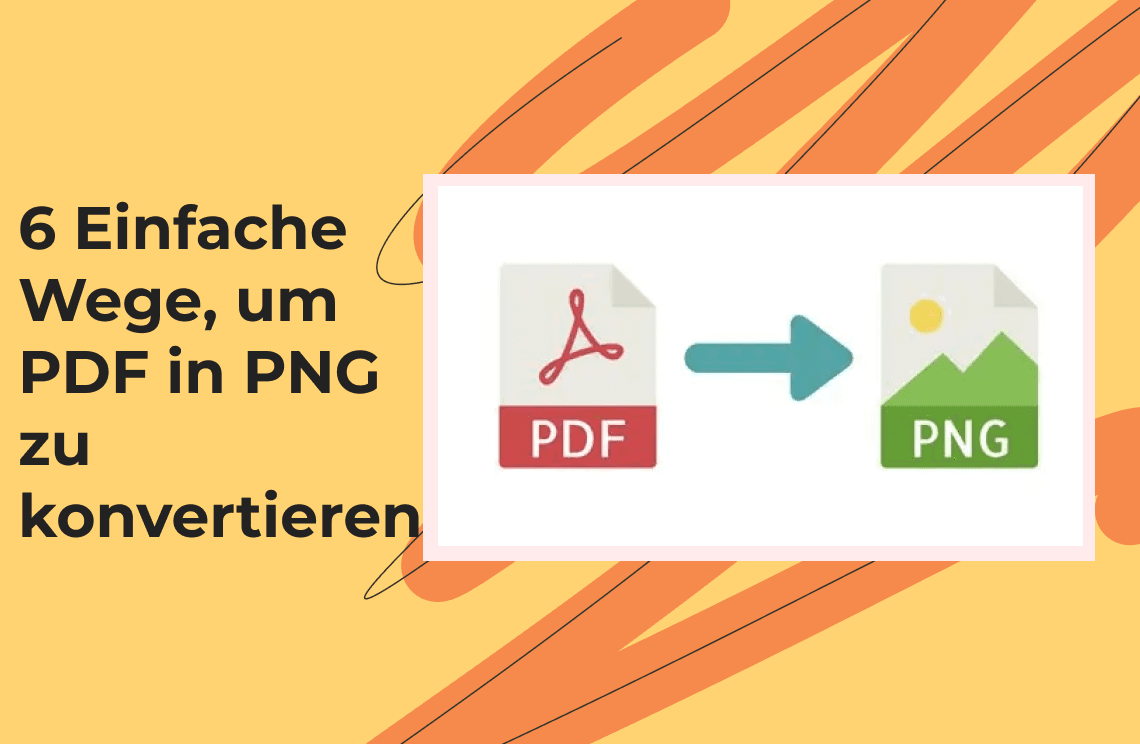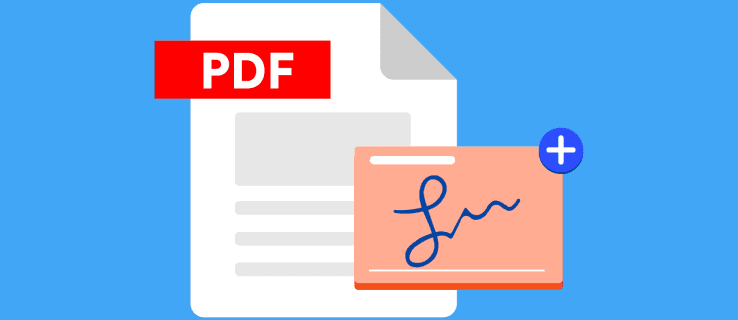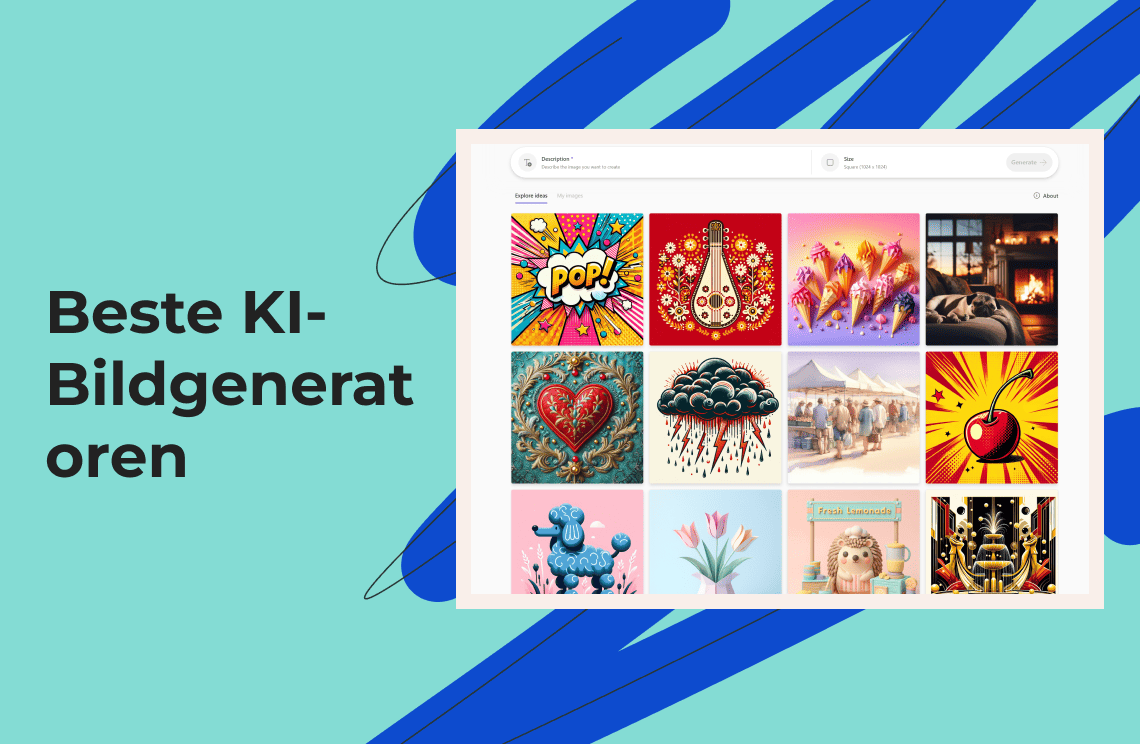Obwohl PDF-Dateien ein beliebtes Format zum Teilen von Informationen sind, lassen sich Bilder oft einfacher ansehen, teilen und bearbeiten. Es gibt viele Situationen, in denen wir PDF-Dateien in Bilder umwandeln möchten. Das Portable Network Graphics (PNG)-Format ist ein gängiger Internetstandard, der eine hochwertige Kompression unterstützt. Jetzt können Sie Ihre PDF-Dateien ganz einfach in PNG-Bilder umwandeln. Doch wie genau konvertiert man eine PDF-Datei in ein PNG-Bild?
Dank moderner Technologie gibt es heute zahlreiche Offline- und Online-Tools, um PDFs in andere Formate und umgekehrt zu konvertieren. Hier zeigen wir Ihnen 6 einfache Methoden und Programme, mit denen Sie PDFs auf Windows, Mac oder online in PNG umwandeln können.
Welche Tools brauche ich, um PDF in PNG zu konvertieren?
Bei der Wahl eines geeigneten PDF-zu-PNG-Konverters sollten Sie einige Punkte beachten. Das Wichtigste ist, sicherzustellen, dass die Software reibungslos mit Ihrem Betriebssystem funktioniert.
Wenn Sie ein Windows-Gerät verwenden, ist PDF Agile eine ausgezeichnete Wahl, um PDF-Dateien in verschiedene Bildformate – z. B. PNG oder JPEG – umzuwandeln. Die Software bietet eine intuitive Benutzeroberfläche und zahlreiche Funktionen, die den Konvertierungsprozess einfach und effizient gestalten.
Darüber hinaus überzeugt PDF Agile durch hohe Ausgabequalität und schnelle Verarbeitung. Ihre Bilder behalten ihre ursprüngliche Klarheit und Details. Es ist eine zuverlässige und benutzerfreundliche Lösung, um einzelne Seiten oder ganze Dokumente zu konvertieren.
Mac-Nutzer können hingegen die integrierte Vorschau-App (Preview) auf macOS verwenden. Auch Adobe Acrobat Pro DC und Adobe Photoshop sind professionelle Programme, die die Umwandlung von PDF zu PNG sowohl unter Windows als auch Mac unterstützen.
Suchen Sie nach weiteren Alternativen? Dann ist der PDF Agile Online Converter ideal: Er konvertiert PDF-Dateien effizient in Bildformate – ganz ohne Installation zusätzlicher Software, direkt im Browser.
Neben dem Betriebssystem sollten Sie auch andere Faktoren berücksichtigen – z. B. Kosten, Dateigröße, Konvertierungsqualität und gewünschte Zusatzfunktionen.
Werfen wir also einen Blick darauf, wie Sie ein PDF mit den genannten Offline- und Online-Programmen in PNG umwandeln können.
Methode 1: PDF in PNG umwandeln mit PDF Agile
Mit PDF Agile können Sie jede Seite eines PDFs in eine separate PNG-Datei umwandeln oder ein mehrseitiges PDF zu einem einzigen Bild zusammenführen. Wenn Sie nicht das gesamte Dokument konvertieren möchten, können Sie bestimmte Seiten auswählen. Außerdem ist eine Stapelkonvertierung mehrerer PDFs möglich. PDF Agile funktioniert einwandfrei unter Windows 7, 8, 10 und 11. Zusätzlich bietet das Tool auch PDF-Bearbeitung, -Komprimierung und Bild-zu-PDF-Konvertierung.
Schritte zur Konvertierung von PDF in PNG mit PDF Agile:
1. PDF Agile öffnen: Starten Sie die Anwendung auf Ihrem Windows-Gerät.

2. Datei auswählen: Öffnen Sie die PDF-Datei, die Sie konvertieren möchten.
3. Ausgabeformat wählen: Klicken Sie auf Konvertieren → PDF in Bild.
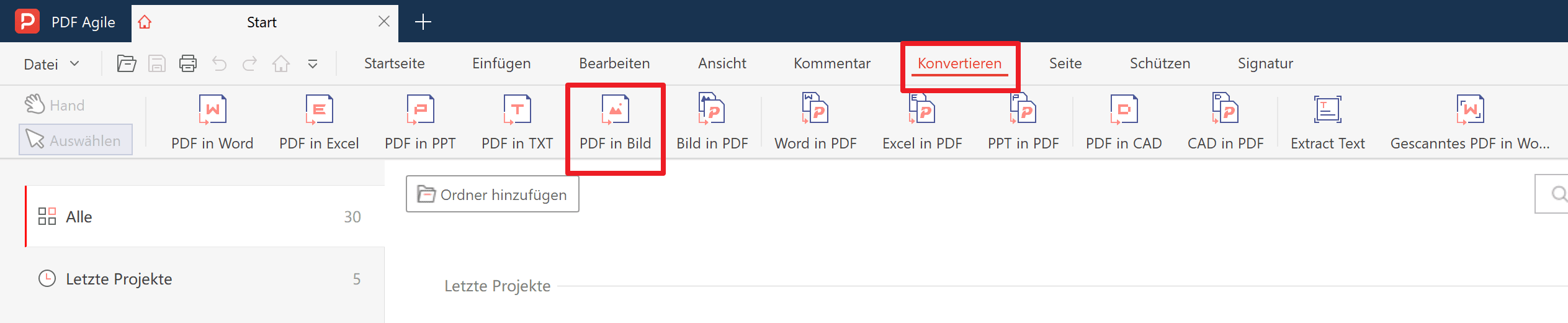
4. Datei hinzufügen: Wählen Sie Ihre gewünschte Datei aus.
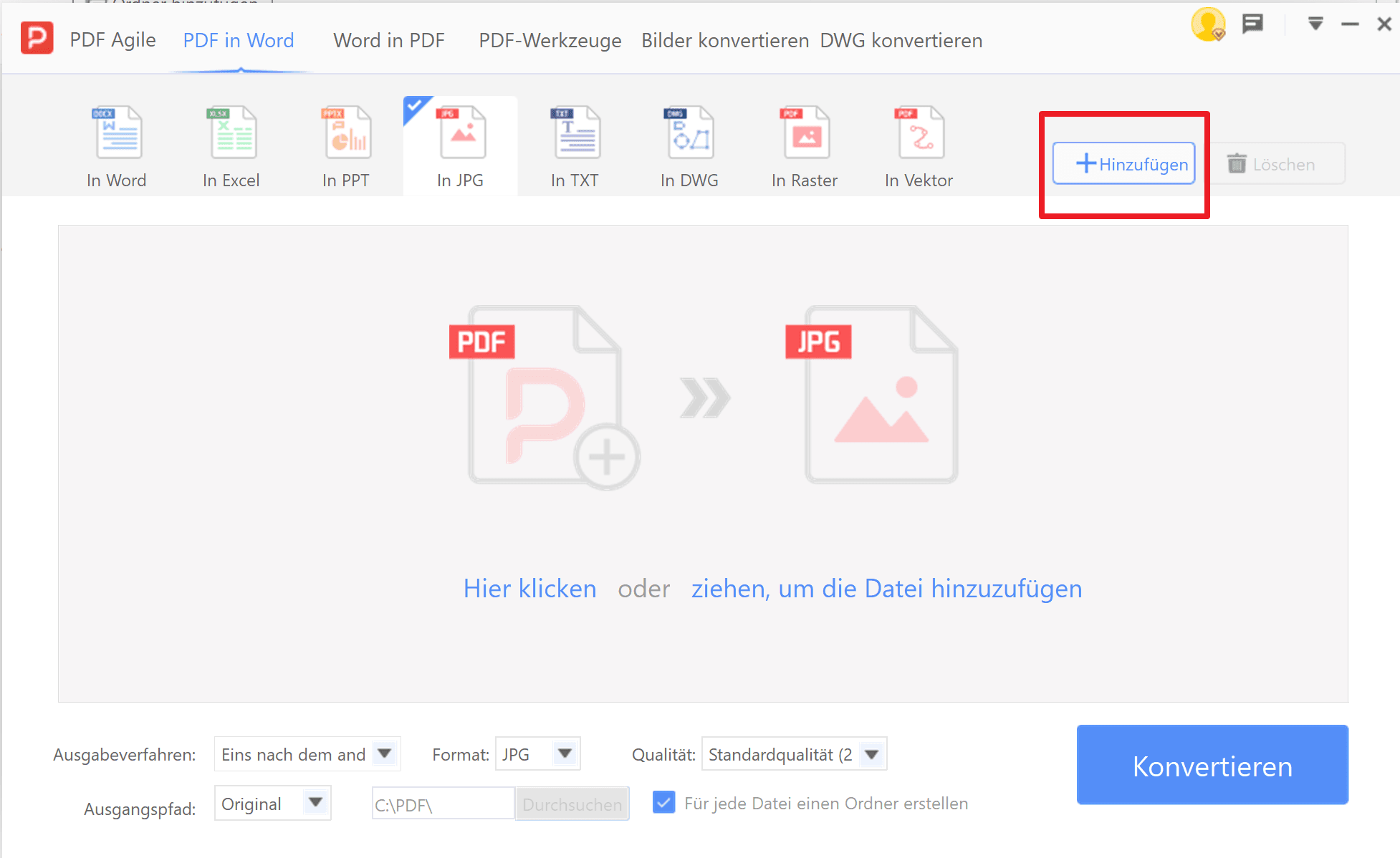
5. PNG als Ausgabeformat wählen.
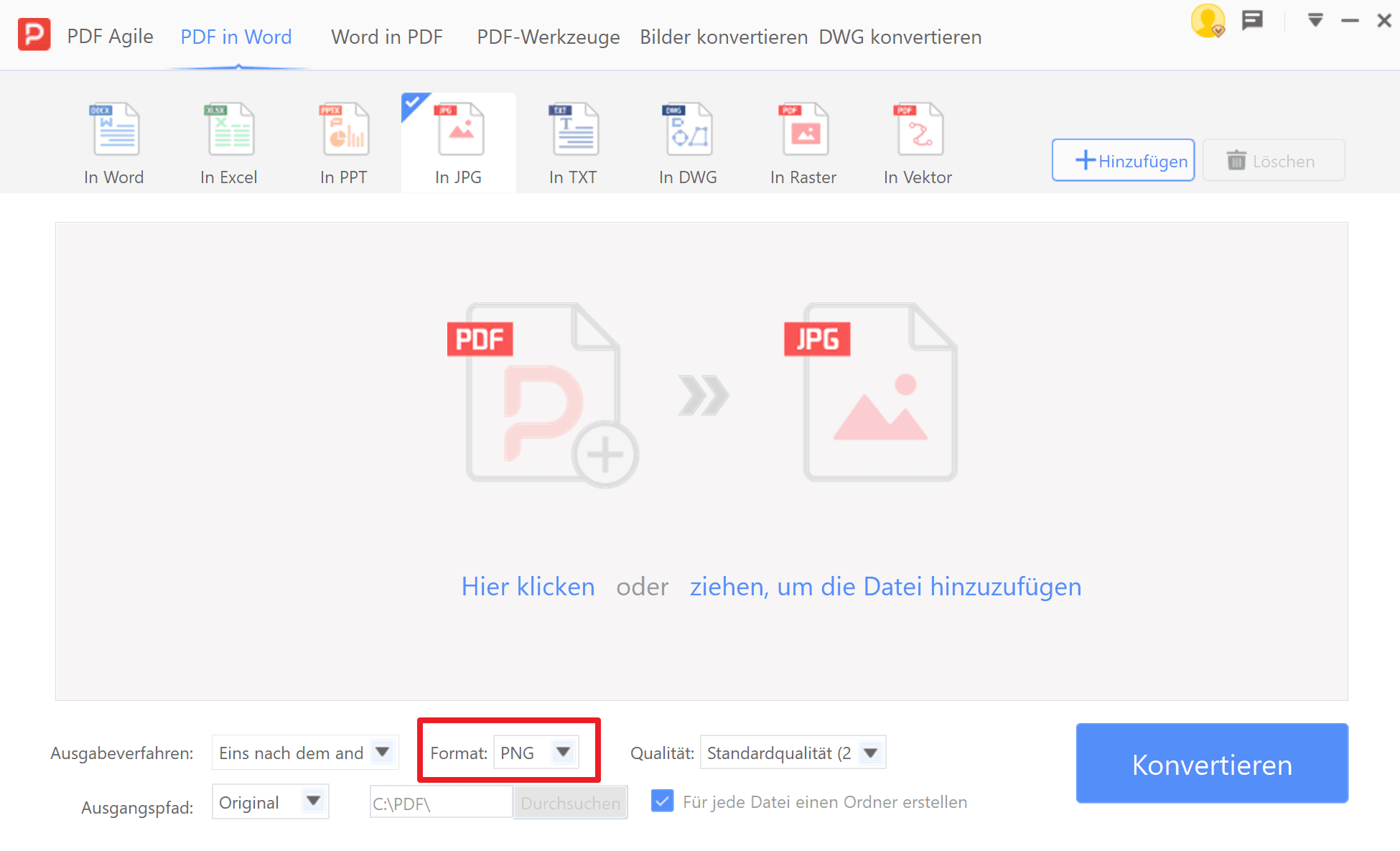
6. Qualität und Auflösung einstellen (nach Bedarf).

7. Auf „Konvertieren“ klicken, um den Vorgang zu starten.
8. Nach Abschluss wird Ihre PNG-Datei automatisch am gewünschten Speicherort gespeichert.
Wenn Sie im zweiten Schritt „Ausgewählte Seiten in eine Bilddatei“ wählen, wird eine einzige PNG-Datei erstellt. Ansonsten erzeugt das Programm für jede PDF-Seite eine separate PNG-Datei.
Hochauflösende PNGs exportieren
Sie können jede PDF-Seite in verschiedenen Auflösungen speichern – z. B. 50 %, 100 %, 200 %, 300 % oder 400 %. Für eine einzelne PNG-Datei können Sie Standard- oder Hochqualität wählen.
Höhere Auflösungen bieten bessere Bildqualität, vergrößern aber auch die Dateigröße. Standardqualität eignet sich für Webnutzung, während hohe Qualität für Druckzwecke ideal ist.
Methode 2: PDF in PNG umwandeln mit Adobe Photoshop
Wussten Sie, dass Adobe Photoshop nicht nur ein Bildbearbeitungsprogramm ist? Es kann auch PDFs in PNG, JPEG, TIFF oder BMP umwandeln – sowohl unter Windows als auch Mac. Sie können einzelne oder mehrere Seiten gleichzeitig konvertieren.
Schritte zur Konvertierung mit Photoshop:
1. Photoshop öffnen und die PDF-Datei laden.
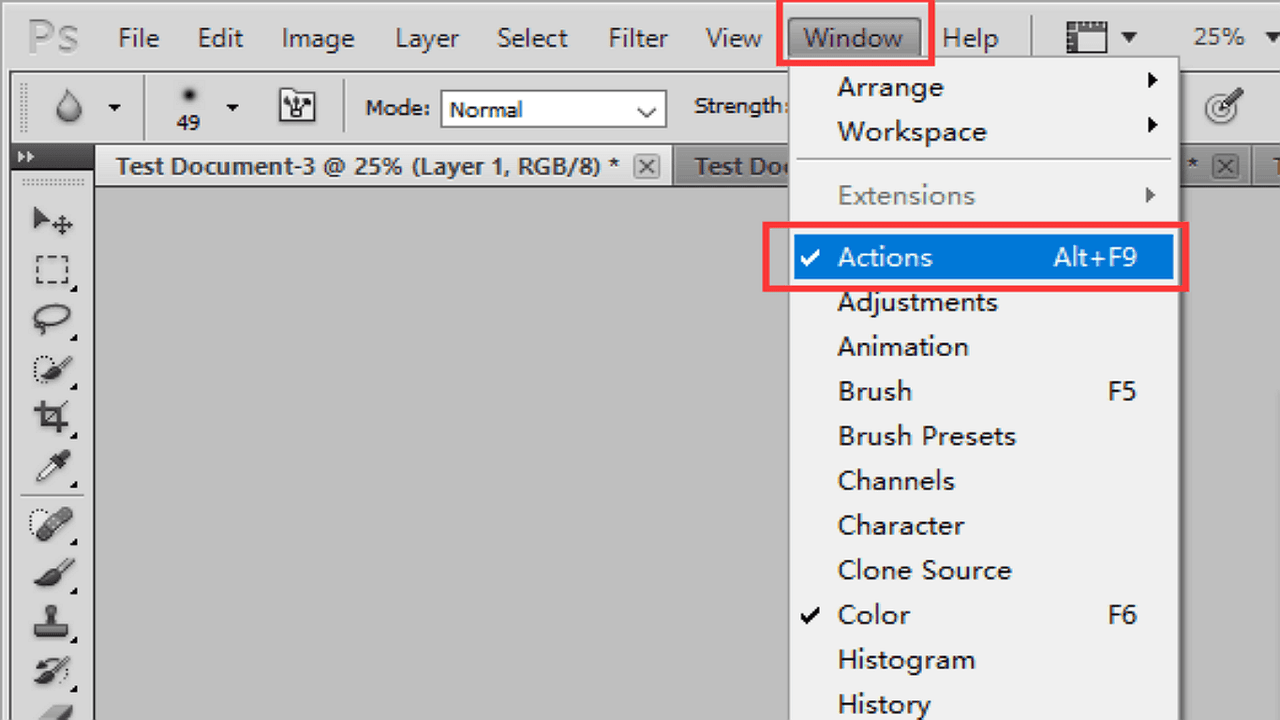
2. Aktion erstellen:
- Gehen Sie zu Fenster → Aktionen
- Klicken Sie auf Neue Aktion erstellen
- Geben Sie der Aktion einen Namen und klicken Sie auf Aufzeichnen
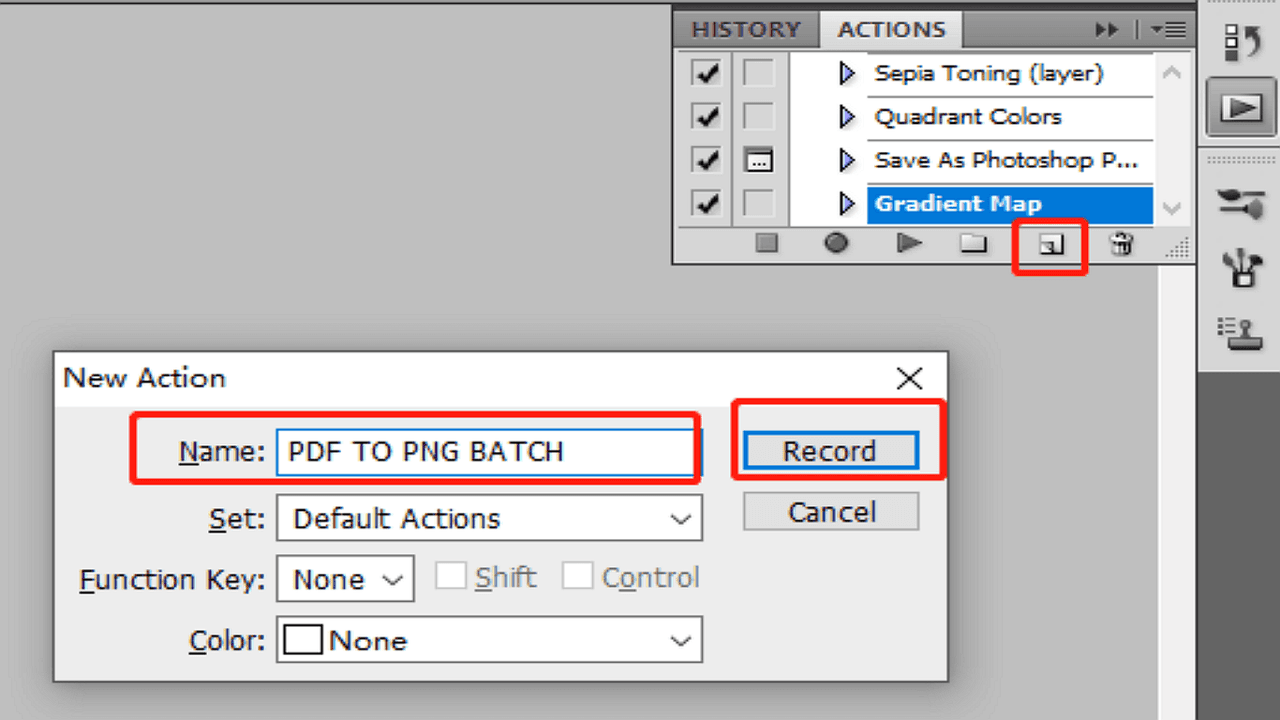
3. PDF als PNG speichern:
- Datei → Speichern unter → Format: PNG
4. Stapelverarbeitung:
- Datei → Automatisieren → Stapelverarbeitung
- Wählen Sie die zuvor erstellte Aktion und die geöffneten Dateien aus
- Mit OK starten Sie die Konvertierung aller Seiten

Photoshop ermöglicht es, hochwertige PNGs zu erzeugen – ideal für Nutzer, die regelmäßig mit PDF- und Bilddateien arbeiten.
Methode 3: PDF in PNG umwandeln mit Vorschau (Mac)
Die Vorschau-App auf macOS ist nicht nur ein Anzeigeprogramm für PDFs und Bilder – sie kann auch PDFs in PNG umwandeln.
So geht’s:
1. PDF öffnen:
Doppelklicken Sie auf die Datei, damit sie sich automatisch in Vorschau öffnet.
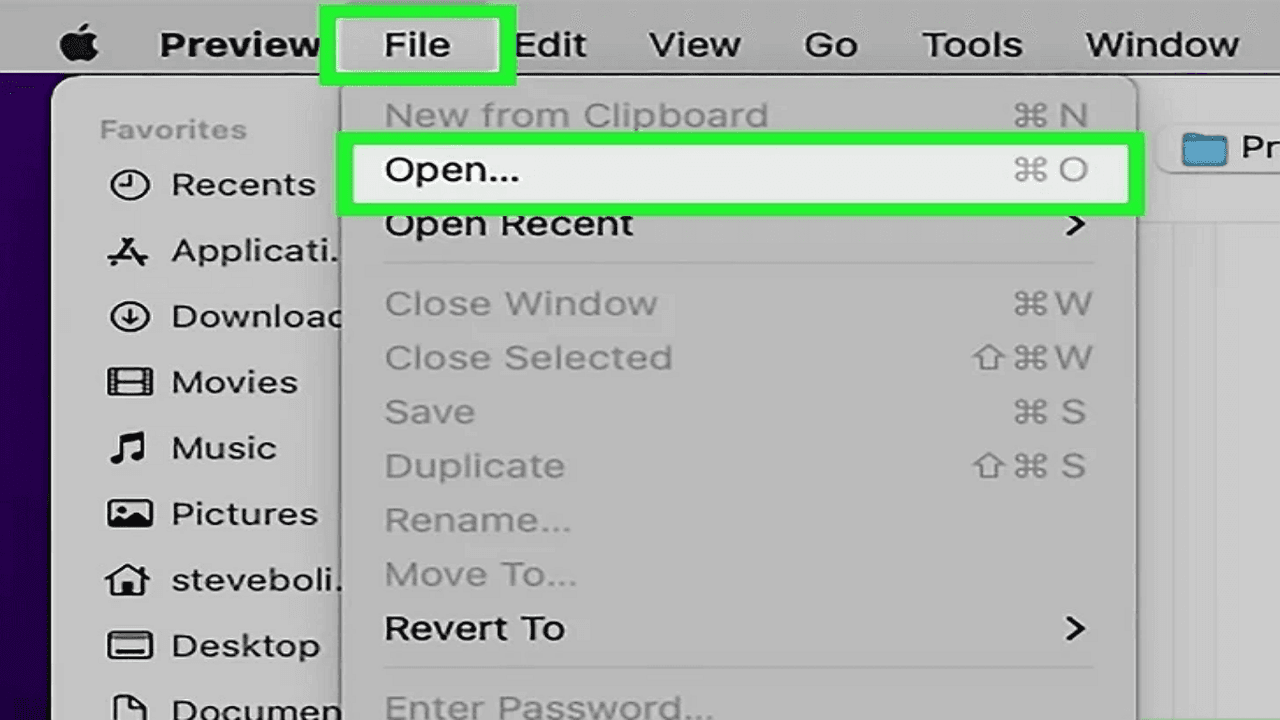
2. Seite auswählen:
Wählen Sie links im Seitenbereich die gewünschte Seite aus.
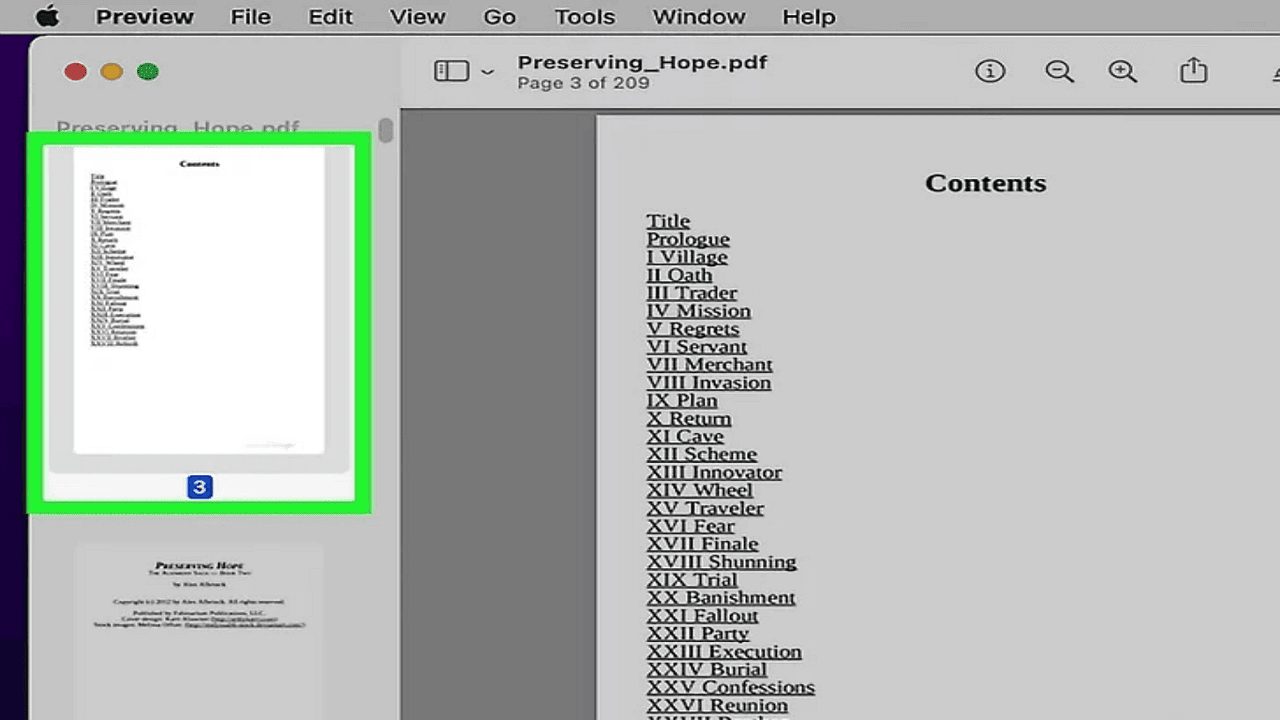
3. Als PNG exportieren:
- Gehen Sie zum Dateimenü in der oberen linken Ecke.

- Wählen Sie „Exportieren“ aus dem Dropdown-Menü.
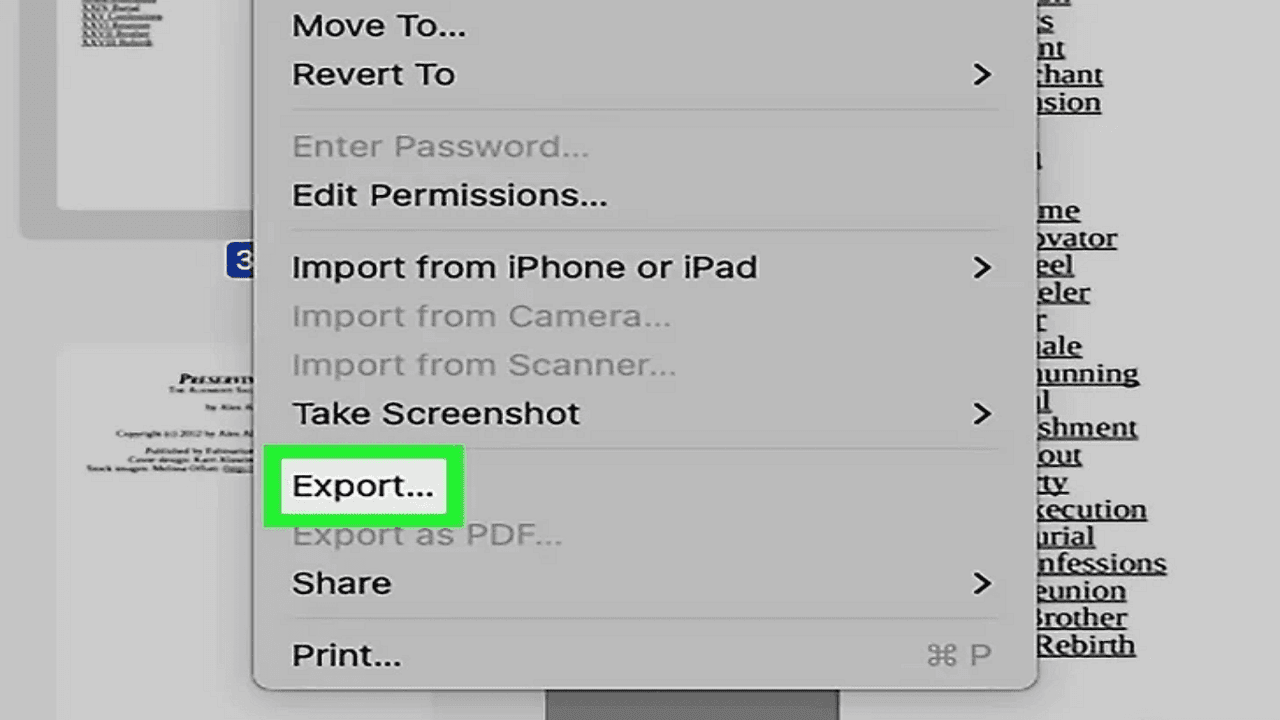
- Klicken Sie im Exportdialogfeld auf das Dropdown-Menü „Format“.
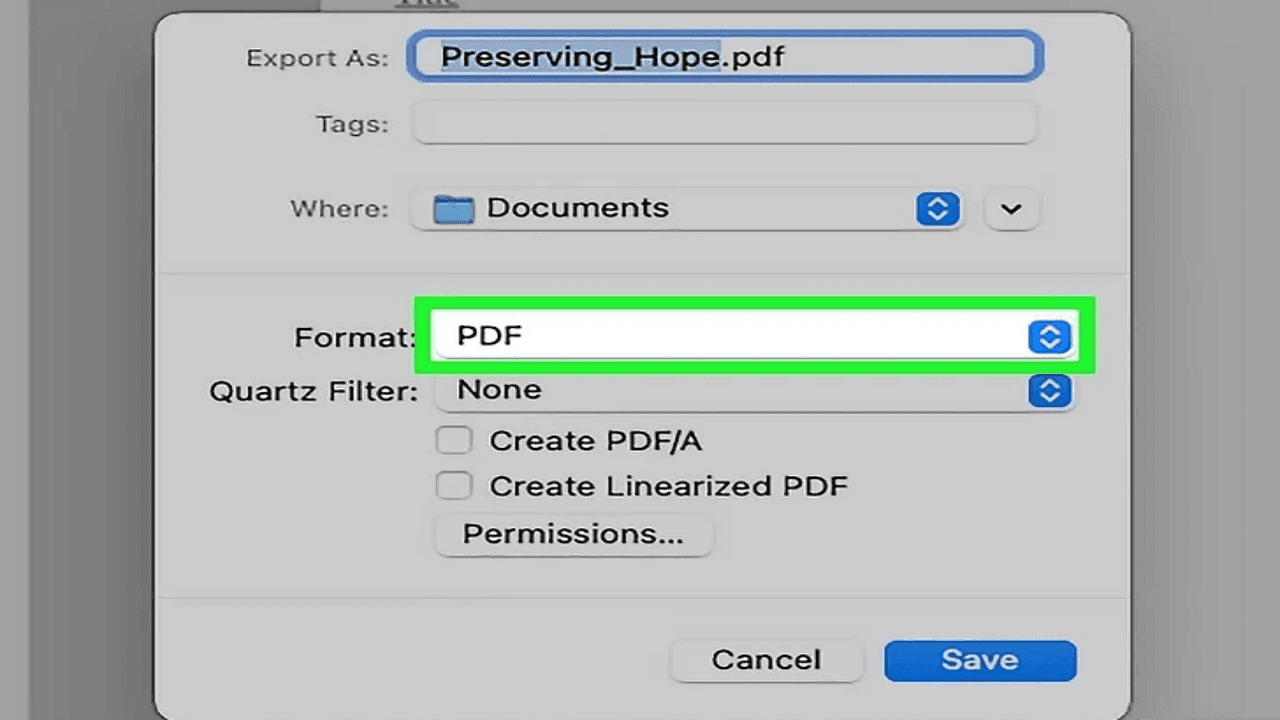
- Wählen Sie PNG aus.

- Wählen Sie den gewünschten Speicherort für die Datei.
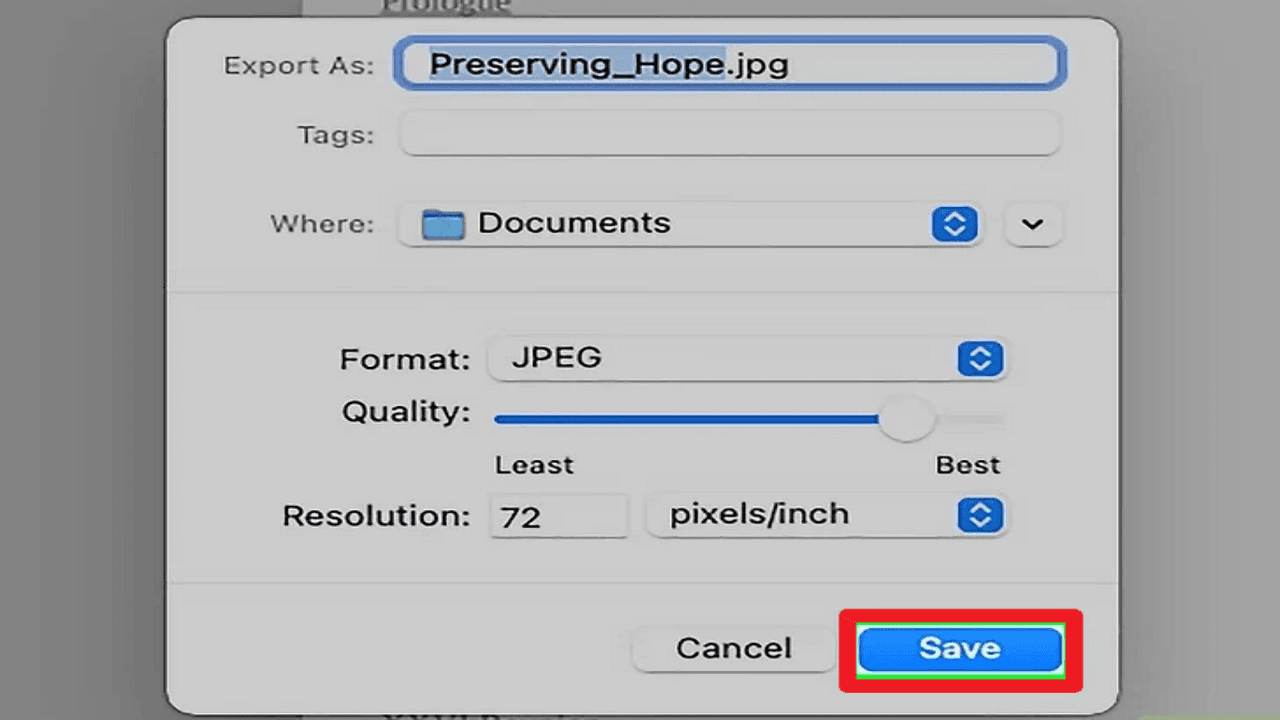
- Klicken Sie nun auf die Schaltfläche Speichern.
Schnell, einfach und ohne zusätzliche Software – perfekt für Mac-Nutzer.
Methode 4: PDF in PNG umwandeln mit Adobe Acrobat Pro DC
Adobe Acrobat Pro DC ist eine weitere Top-Lösung zur Konvertierung von PDFs in PNGs – kompatibel mit Windows und Mac.
1. PDF öffnen: Starten Sie Adobe Acrobat Pro DC und öffnen Sie Ihre Datei.

2. Exportieren:

- Werkzeuge → PDF exportieren
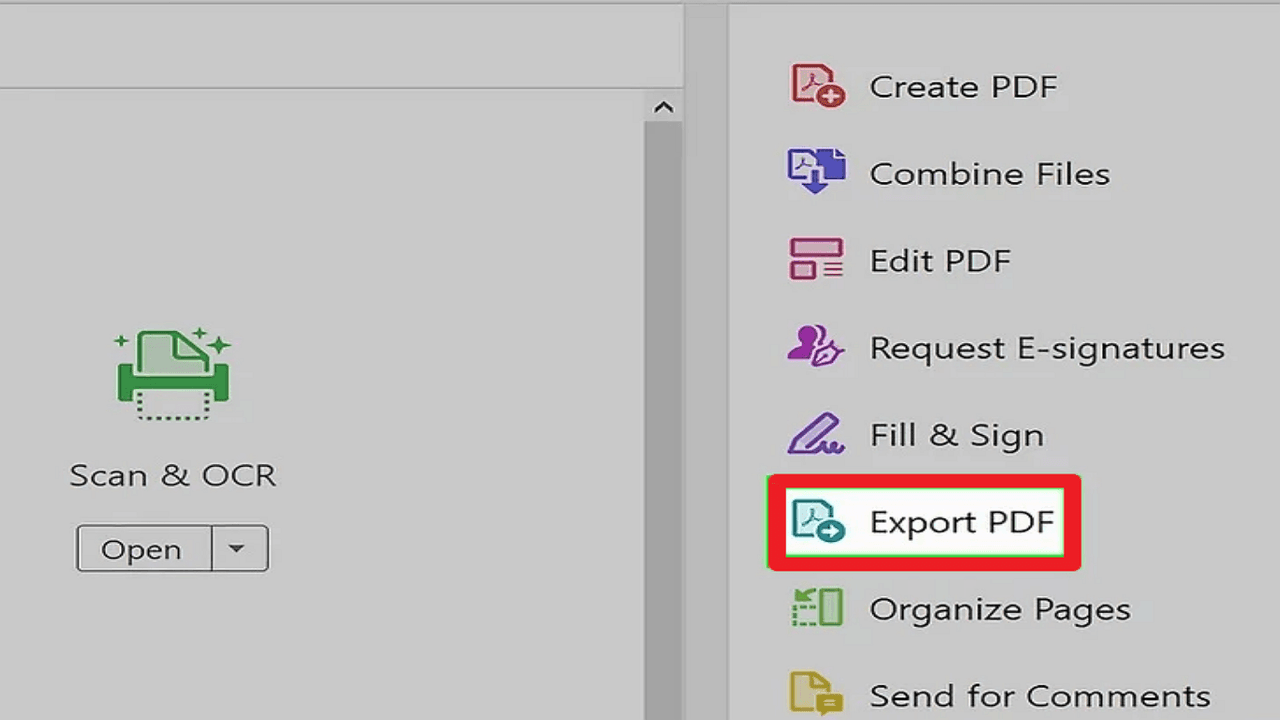
- Bild → PNG auswählen
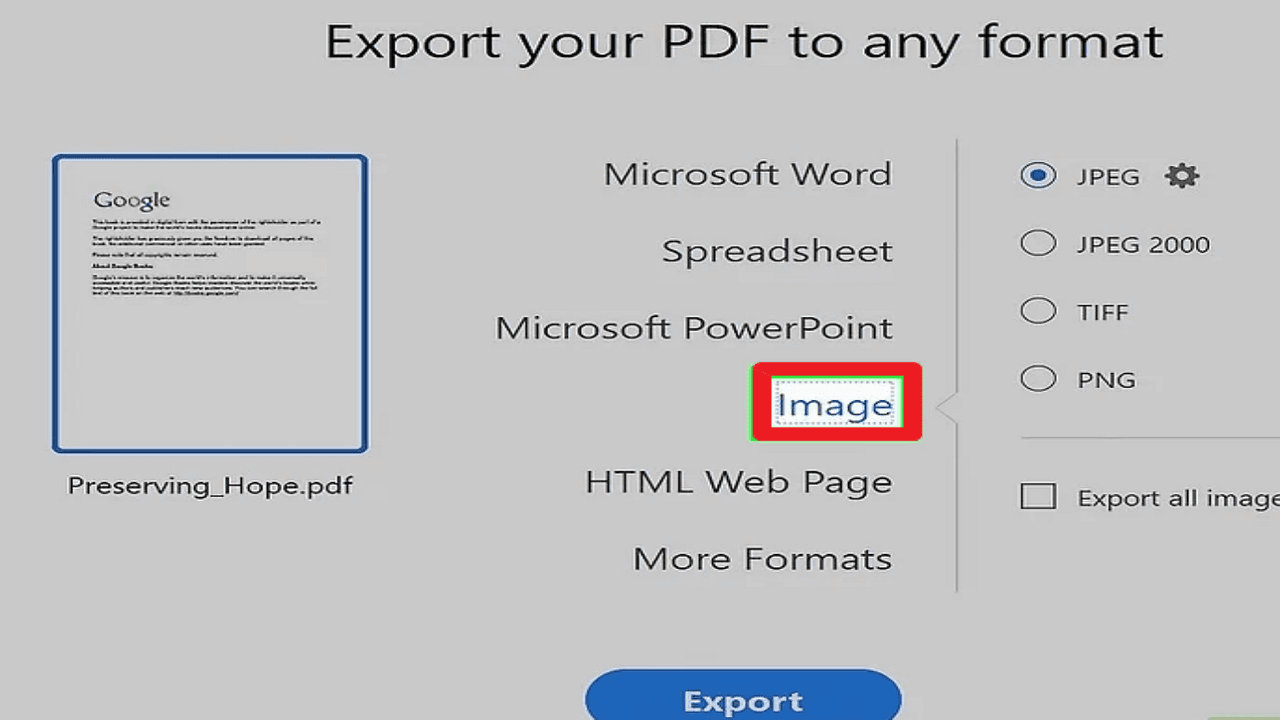
- Exportieren und speichern
3. Stapelkonvertierung:
- Werkzeuge → Aktionsassistent → Neue Aktion erstellen
- PDF-Dateien hinzufügen
- Start klicken, um alle PDFs zu konvertieren
Adobe Acrobat Pro DC bietet hohe Qualität und zusätzliche PDF-Verwaltungsfunktionen.
Methode 5: PDF in PNG umwandeln mit PDF Agile Online Converter
Mit dem PDF Agile Online Converter können Sie PDFs zunächst in JPG und anschließend in PNG umwandeln:
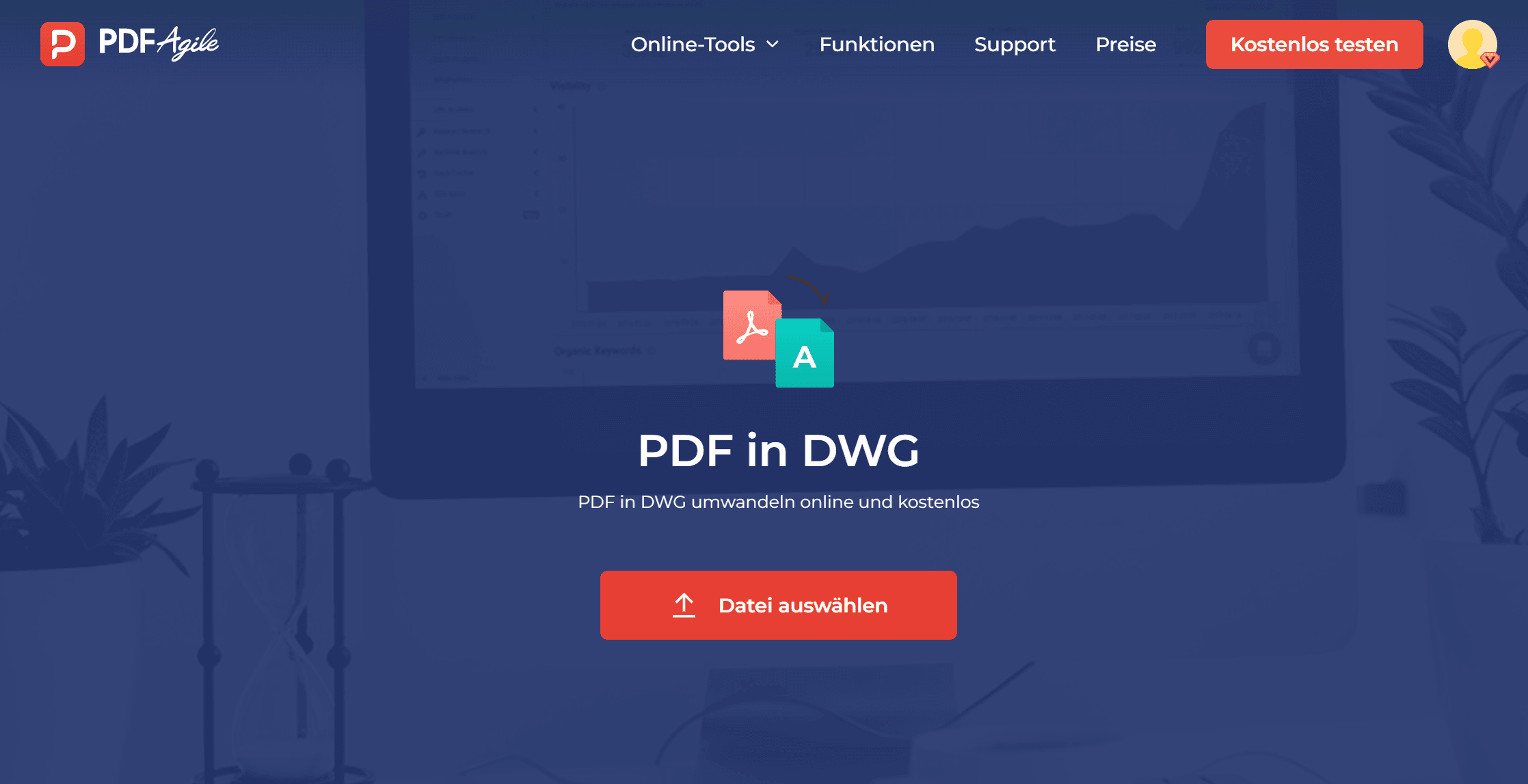
1. Besuchen Sie den PDF Agile Online Converter.
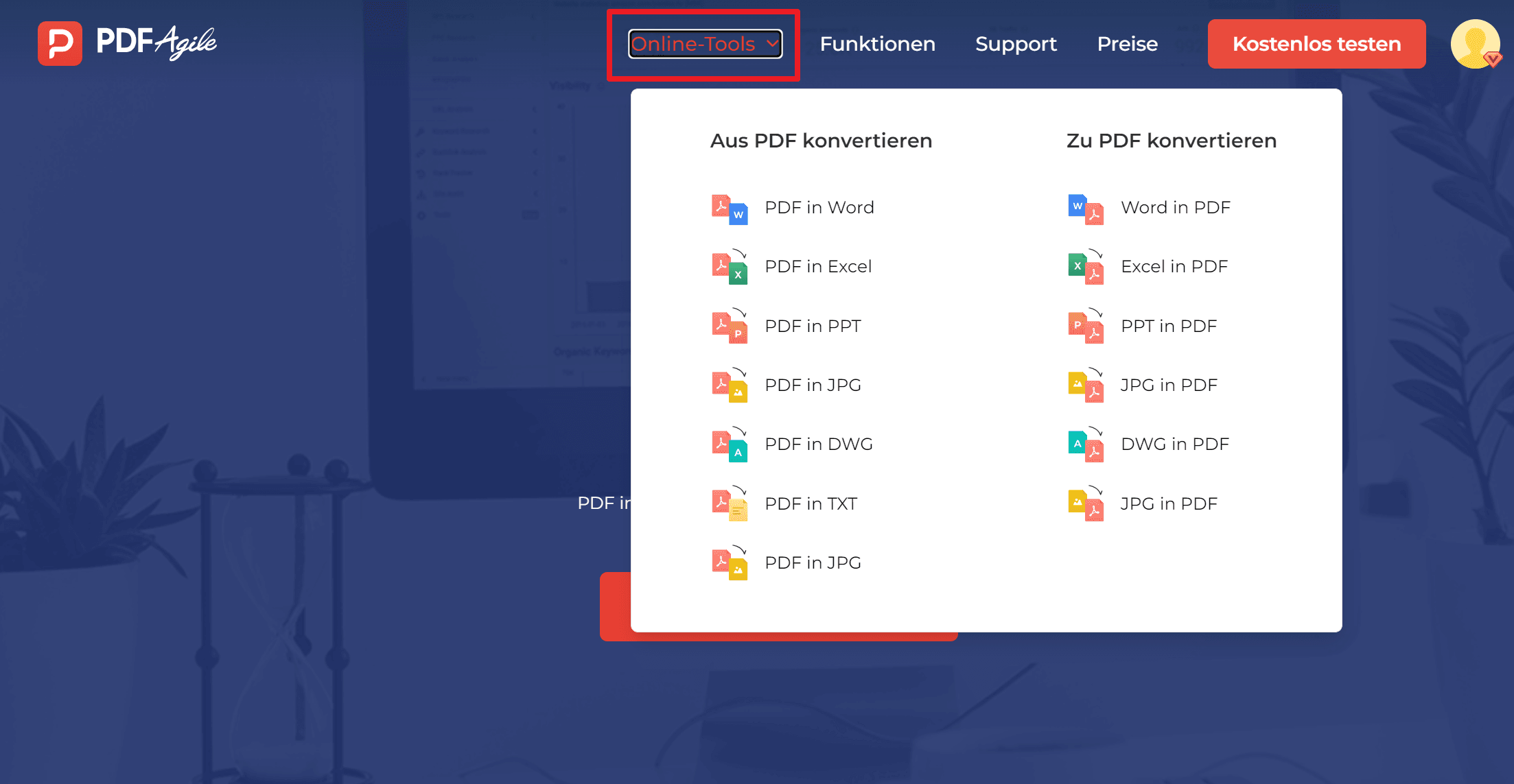
2. Klicken Sie auf Online-Tools.
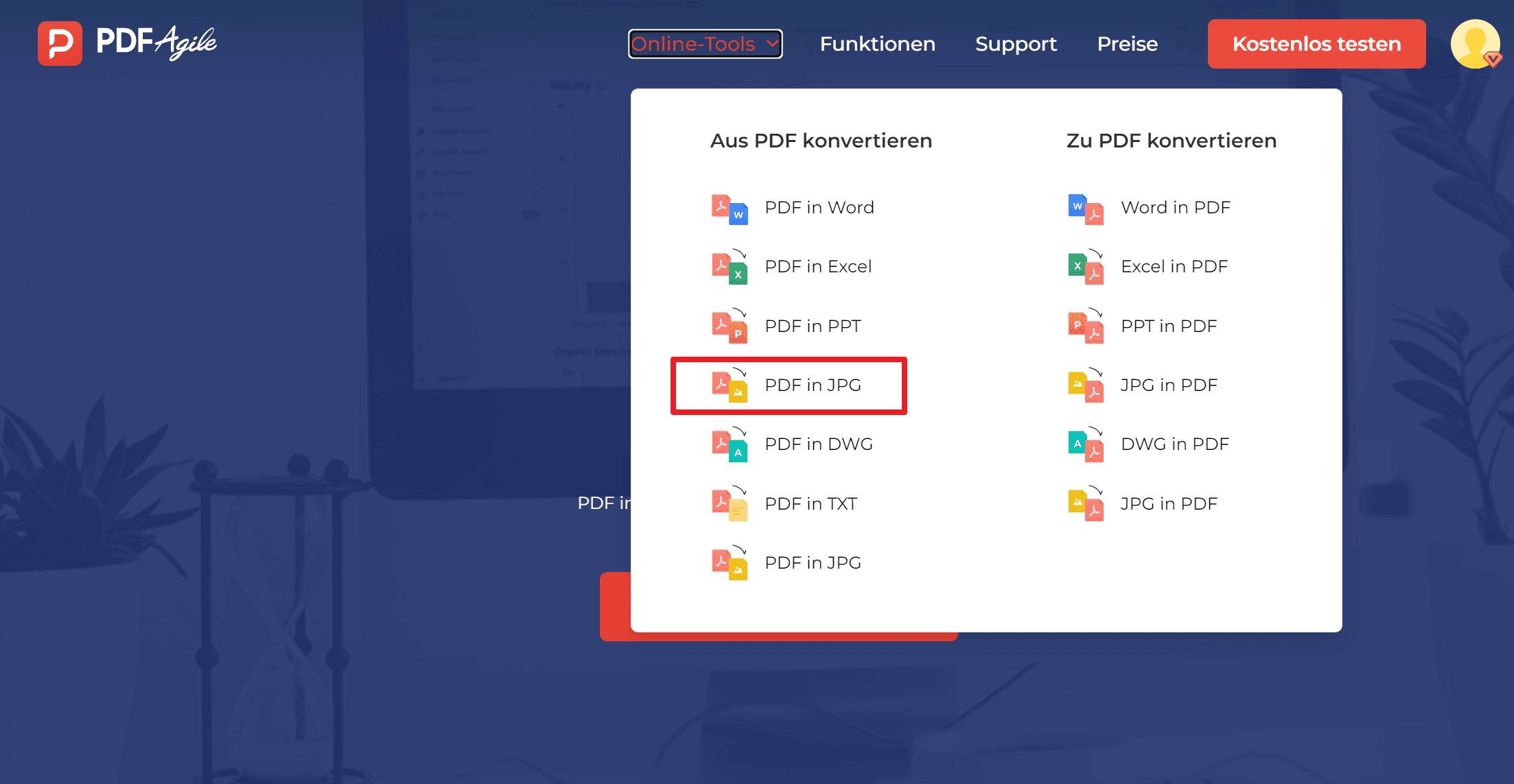
3. Wählen Sie PDF zu Bild.
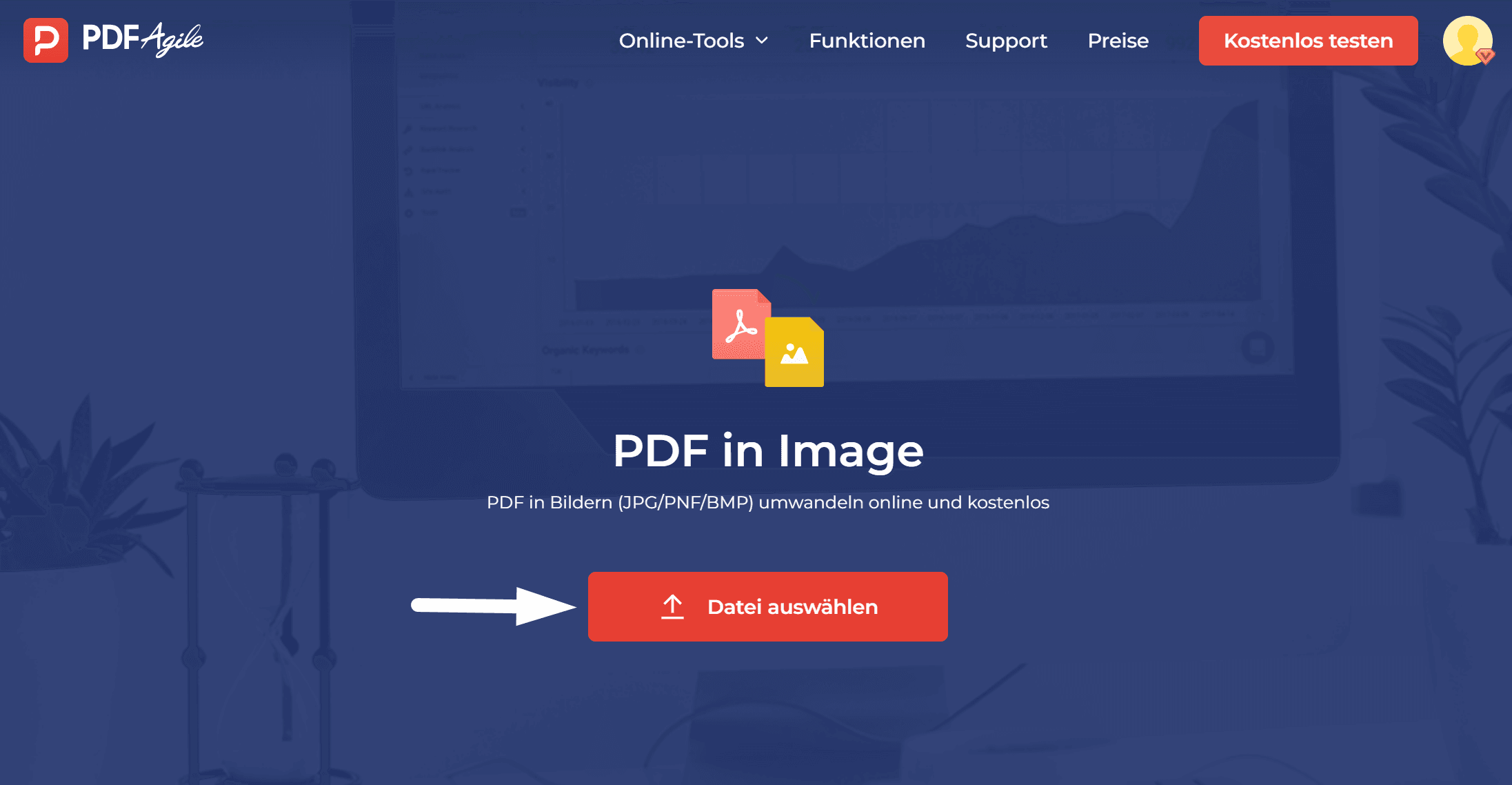
4. Laden Sie Ihre PDF-Datei hoch.
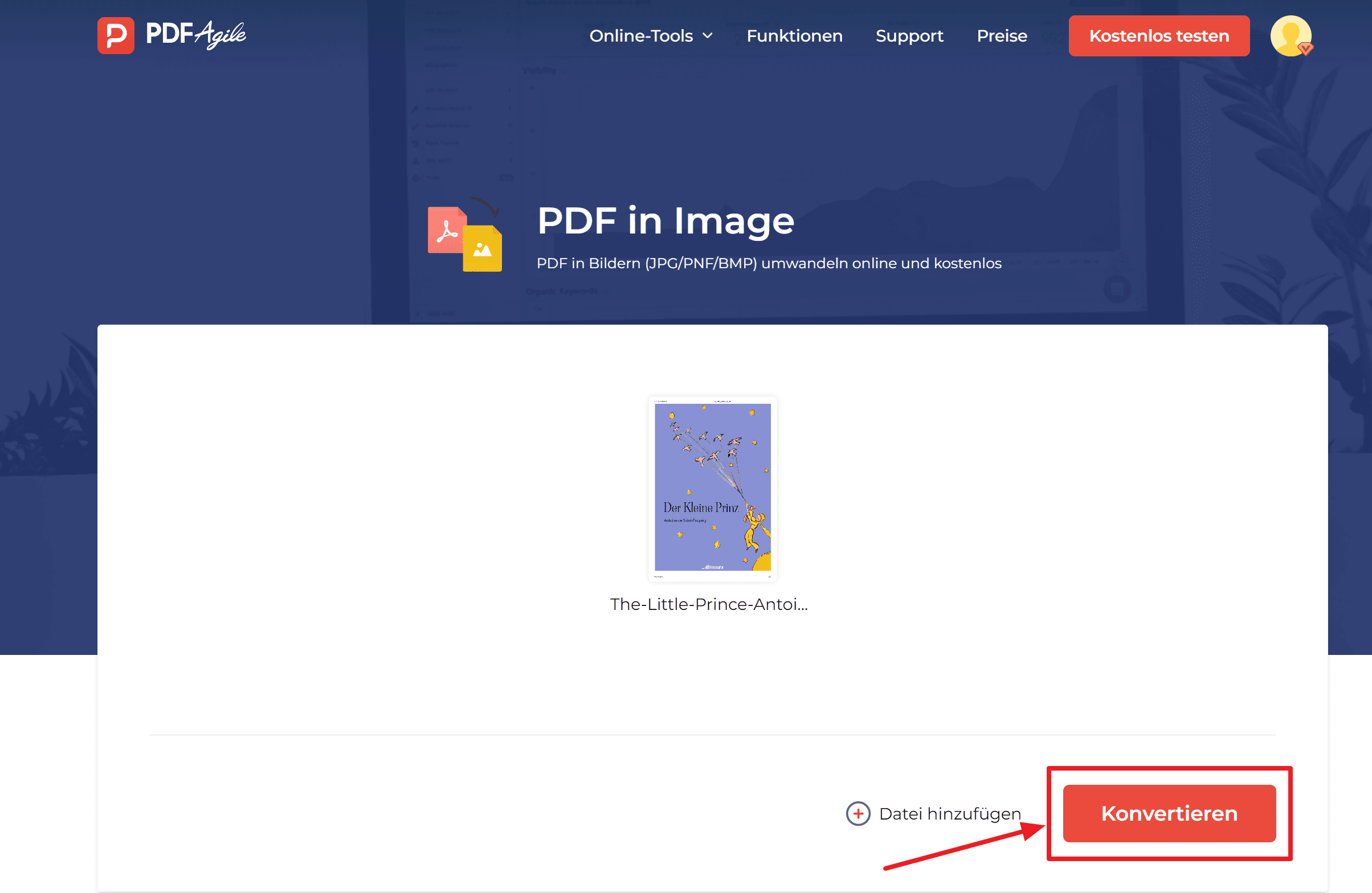
5. Laden Sie die konvertierten JPG-Dateien herunter.

6. Ändern Sie die Dateiendung manuell von .jpg zu .png.
Eine einfache Browserlösung, ganz ohne Installation!
Fazit
Die Umwandlung von PDF in PNG ist mit den richtigen Tools unkompliziert. Ob Sie lieber Online-Konverter oder Desktop-Software wie PDF Agile nutzen – Sie finden garantiert die passende Methode für Ihre Bedürfnisse.
Für weitere Tipps und Anleitungen besuchen Sie PDF Agile’s Conversion Tips & How-To Tips.
Wählen Sie die Methode, die zu Ihrem Workflow passt – und starten Sie noch heute mit der Konvertierung!